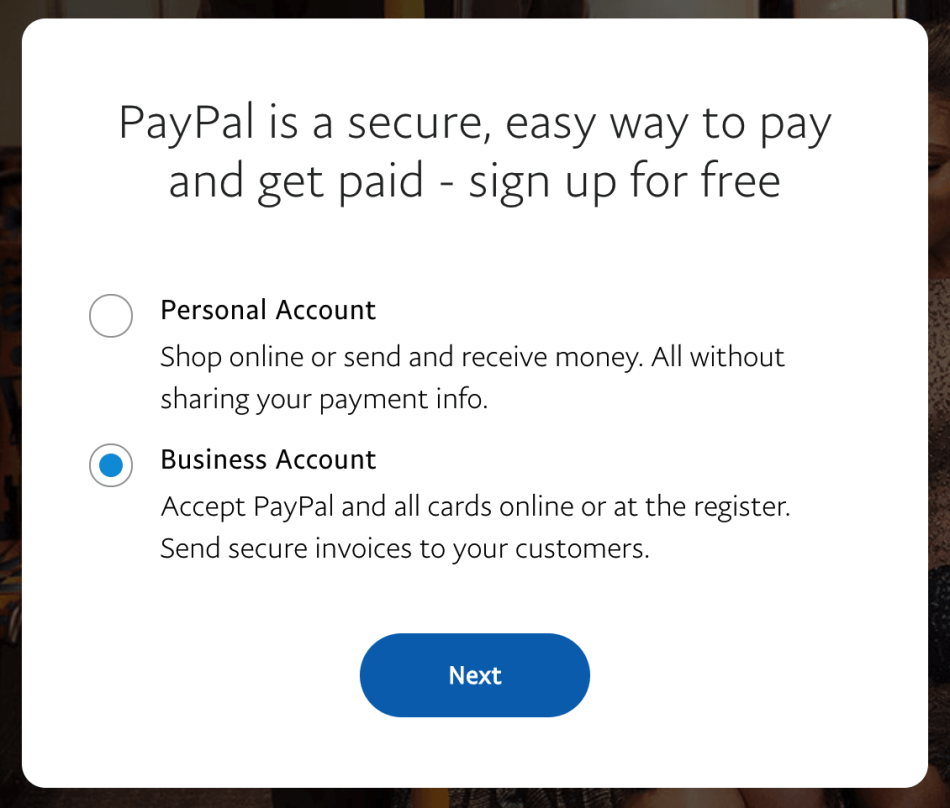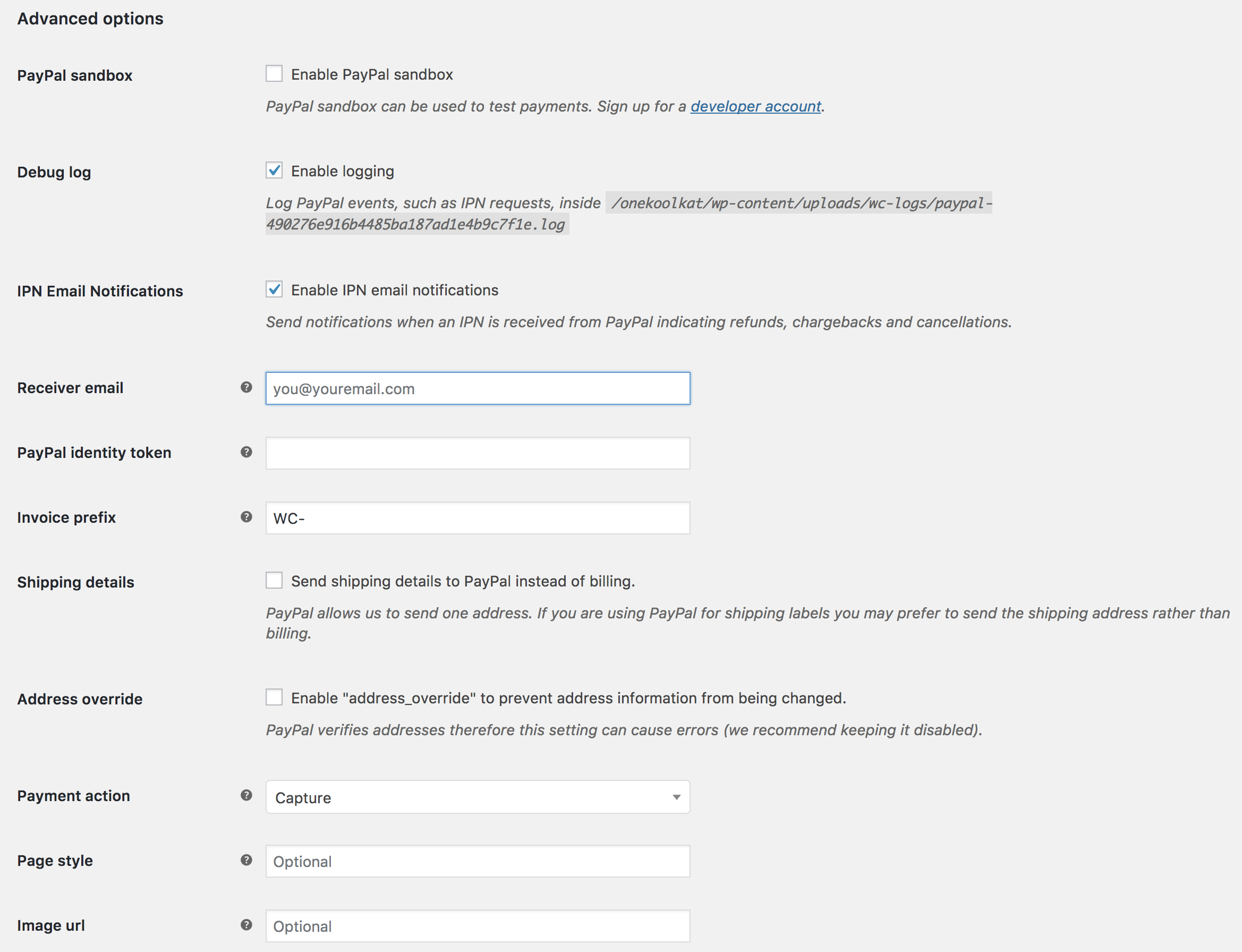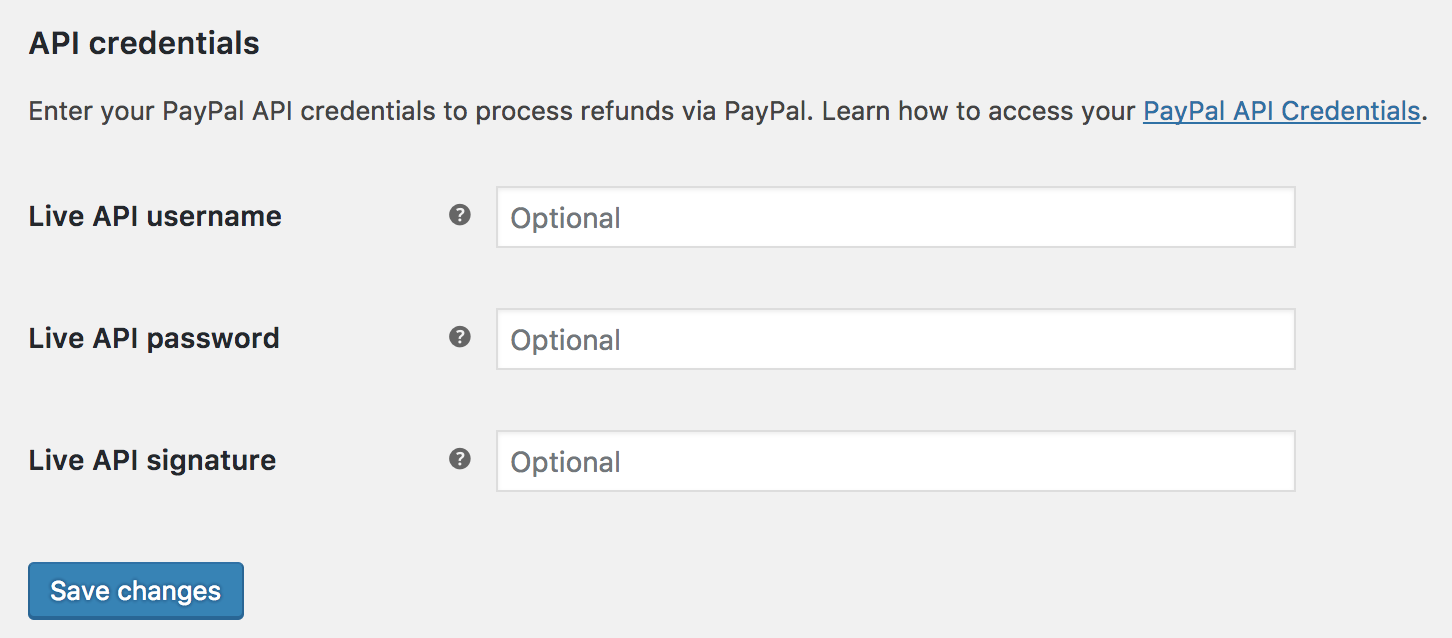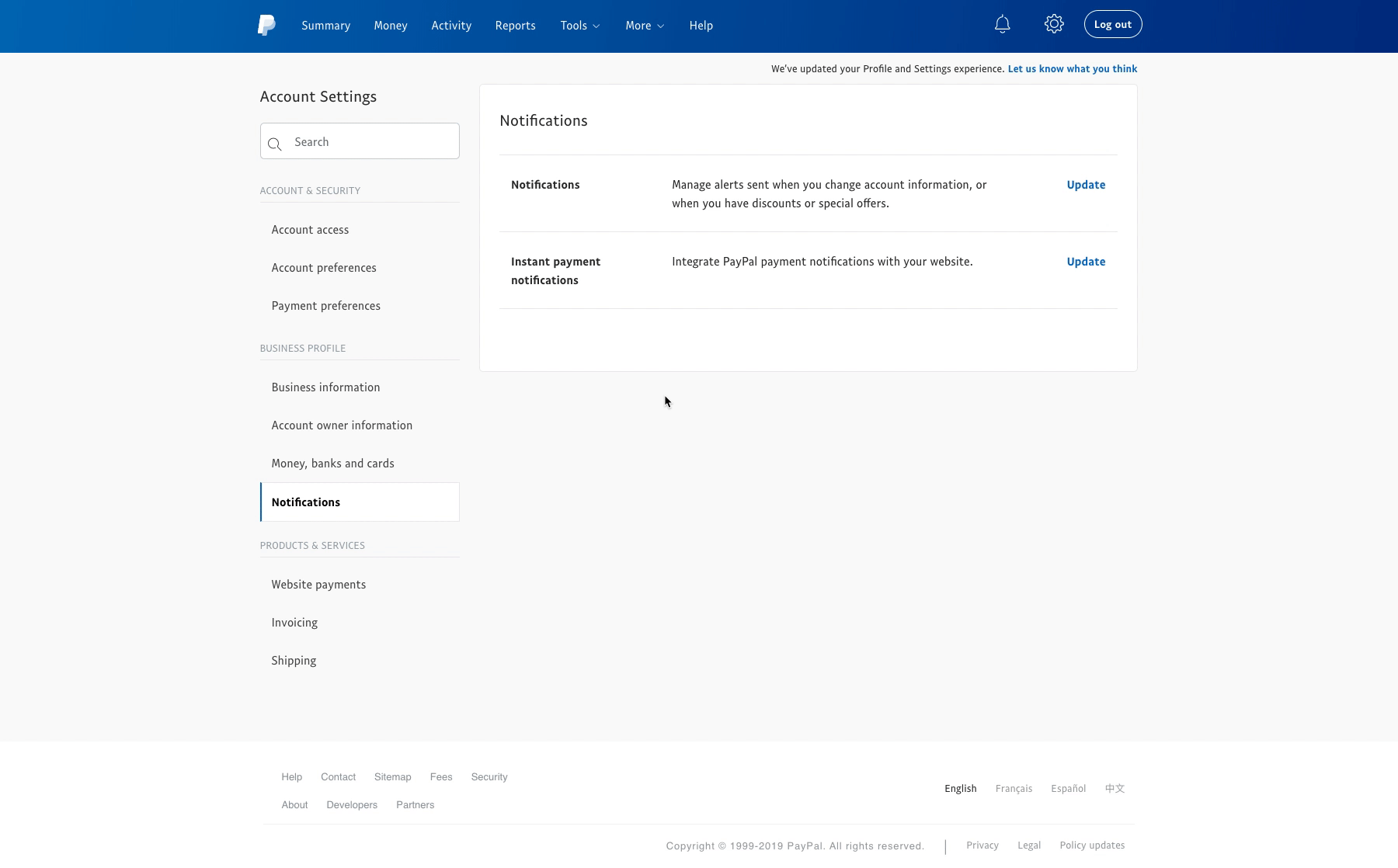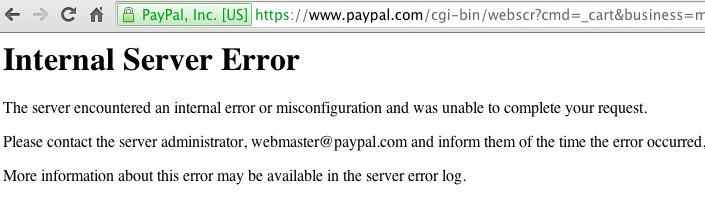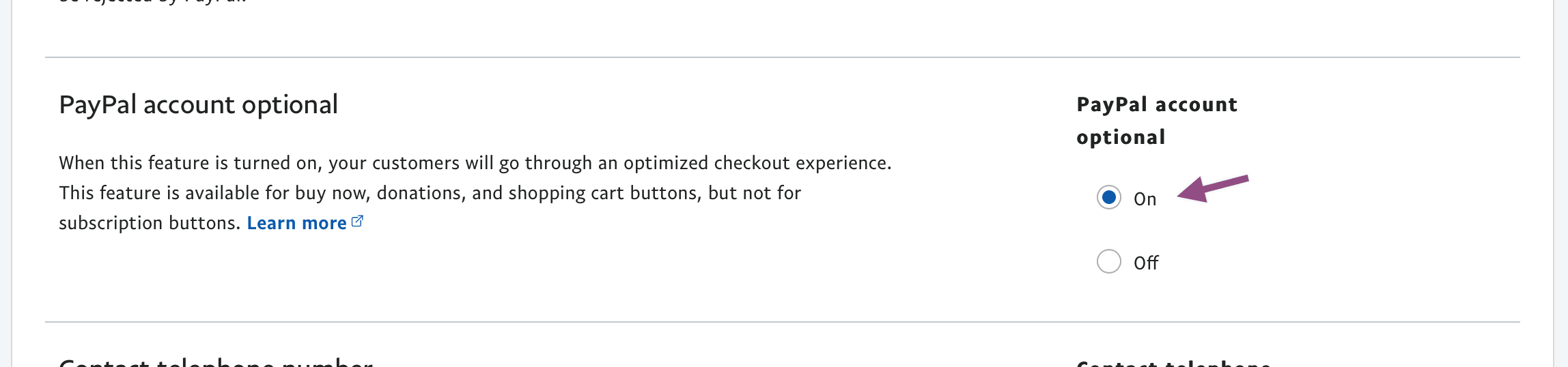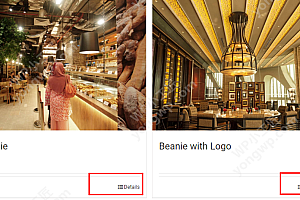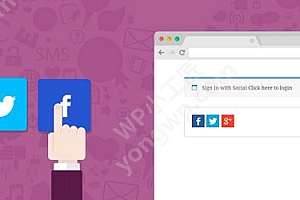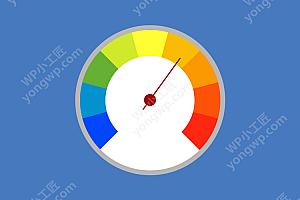Paypal贝宝 申请及设置
PayPal Standard 将客户从您的站点带到 PayPal 的安全站点以完成他们的订单付款。
要求
- PayPal 企业帐户
转到 paypal.com,然后注册一个 PayPal企业帐户或将现有的个人帐户转换为企业帐户。免费。
设置和配置
要设置 PayPal 标准:
1/ 转到:WooCommerce > 设置 > 付款。
2/ 使用启用下的切换按钮 选择 PayPal。
3/ 选择设置。您将进入 PayPal 标准设置。
4/在 PayPal 电子邮件字段中 输入您的电子邮件地址,这是付款前最重要的配置。必须与您的 PayPal 企业账户上的相同电子邮件地址相匹配。
高级选项
在高级选项下,根据需要填写字段。
5/ 如果您希望在商店开发过程中测试结帐流程,请勾选启用 PayPal 沙盒复选框 。启用沙箱后,不收取任何付款/钱。要使用沙盒模式,您需要通过PayPal Sandbox 建立一个单独的沙盒帐户 。
6/ 调试日志 也可以打开,在开发过程中很有用。您可能需要先创建一个 wc-logs 文件夹并设置权限以使其可写。这些日志可在 WooCommerce > 系统状态 > 日志中找到,然后从下拉列表中选择 PayPal 日志。
7/勾选启用 IPN 电子邮件通知(可选)框。即时付款通知 (IPN) 会在您收到付款、退款、拒付或取消时从 PayPal 发送。
8/ 该字段中的收件人电子邮件需要是PayPal.com 设置页面中列出的主要电子邮件地址– https://www.paypal.com/businessprofile/settings
9/ PayPal 身份令牌(可选)。仅当您在 PayPal 帐户上注册数据传输选项时才需要;如果您有 IPN 问题,可用于验证付款。
10/ 输入发票前缀 (如果您有多个商店,则很有用)。WC 默认表示 WooCommerce 交易。
11/ 有两种运输方式:
- 将送货详情发送至 PayPal。您可以选择让 WooCommerce 将运输详细信息发送到 PayPal 以创建运输标签而不是计费。
- 地址覆盖选项。PayPal 会验证地址,因此此设置可能会导致错误。我们建议将其禁用,但它可用于防止地址信息被更改。
12 /付款操作,可以选择拍摄资金立即或只授权*。
*一旦“仅授权”订单更改为“正在处理”或“已完成”,只要您在WooCommerce > 设置 > 付款 > PayPal下输入您的 PayPal API 凭据(如下所示),就会自动获取资金 。从 WooCommerce 3.0 开始,它不再是手动过程。
13/ 页面样式(可选)允许您从您的 PayPal 帐户中选择自定义页面的名称。
14/ 图片 URL(可选)提供了指定 150×50 图像以显示在 PayPal 结账页面上的选项。
API 凭证
将 API 信息粘贴到三个字段中:
- 接口用户名
- 接口密码
- API 签名
如何获取实时 API 信息
- 在PayPal.com登录您的 PayPal 帐户 。
- 转到设置(齿轮图标)> 帐户设置 > API 访问。
- 选择NVP/SOAP API 集成(经典) > 管理 API 凭证 > 请求 API 签名。
- 查看和复制 API 用户名、API 密码和 API 签名。
配置 PayPal 仪表板
大多数配置由 WooCommerce 处理,但有一些项目需要在 PayPal 设置。
贝宝 IPN 网址
WooCommerce 有必要设置您的 PayPal IPN URL。
PayPal 即时付款通知 (PayPal IPN) 会告诉您的商店付款已成功(或未成功)。要了解有关如何在 PayPal 上进行设置的更多信息,请参阅:如何在您的 PayPal 帐户中激活 IPN。
如何设置贝宝IPN
- 在PayPal.com登录您的 PayPal 帐户 。
- 转到设置(齿轮图标)> 帐户设置 > 通知 > 即时付款通知(更新)。
- 单击“选择 IPN 设置”按钮,然后使用此 URL,替换
example.com为您自己的 URL:https://example.com/?wc-api=WC_Gateway_Paypal
- 确保选择了接收 IPN 消息 选项,然后保存。
多个 IPN URL
可以有多个商店使用相同的 PayPal.com 帐户和 IPN。有一个默认的Notification URL,但如果您随交易发送一个 IPN 侦听器 URL,它将覆盖默认值。只要每笔交易都以notify_url参数设置为第二个 URL传递到 PayPal.com,那么这将起作用。
自动返回
您可以在您的 PayPal 帐户中设置自动退货,这会将客户带到收据页面。
如何设置自动返回
- 在PayPal.com登录您的 PayPal 帐户 。
- 转到设置(齿轮图标)> 帐户设置 > 网站付款 > 网站首选项。
- 在Auto return部分,选择On,然后使用此 URL,替换
example.com为您自己的 URL:https://example.com/checkout/order-received/
无论此设置如何,它都会动态重定向到正确的收据页面。
- 可选:添加
?utm_nooverride=1到您的 URL 的末尾以确保交易(即转化)记入原始流量来源,而不是 PayPal。
使用 PayPal 沙盒进行测试
在配置和解决您网站的结帐和付款工作流程时,您可能会选择使用 PayPal 沙箱详细信息,这样您就可以根据自己的意愿进行交易。
为此,您可以注册一个PayPal 开发者帐户。注册后,从菜单中选择Sandbox » Accounts (1),然后单击Create Account (2)。指定帐户类型和国家/地区以满足您的要求。
注:该国家/地区将决定您的沙箱帐户的货币,这应该您网站的货币相符,以免订单被设置为等待付款。
接下来,单击管理帐户列中新添加的帐户旁边的点菜单,然后选择查看/编辑帐户(3) 以显示沙盒帐户的详细信息。
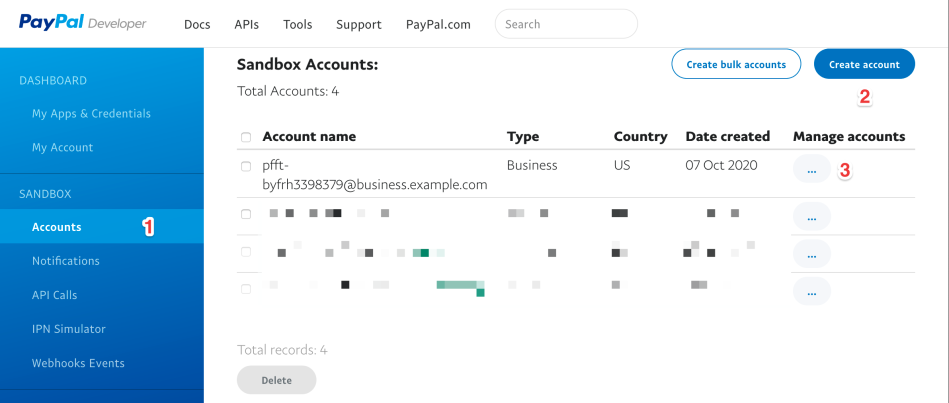
在打开的模式的Profile 选项卡下,您会注意到您的沙箱帐户有一个 PayPal 提供的Email ID。在您的站点处于沙盒模式时使用此电子邮件地址。
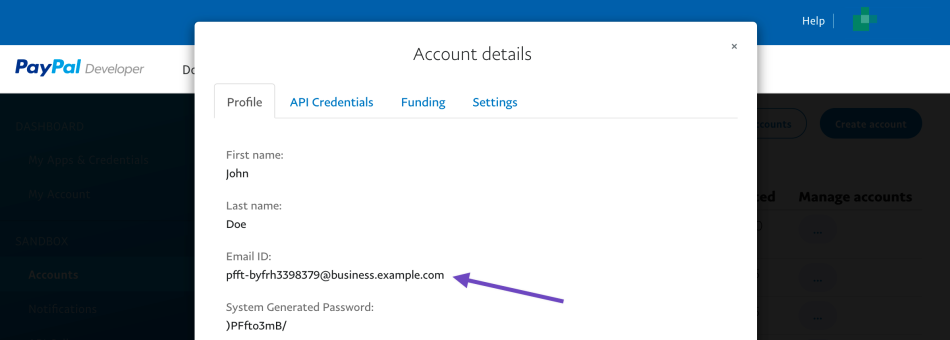
注意:沙盒电子邮件 ID应用于您网站上的PayPal 电子邮件和收件人电子邮件字段,可在WooCommerce > 设置 > 付款 > PayPal 下找到。
如果使用实时 PayPal 电子邮件地址,订单状态将显示为暂停,订单备注将显示“付款待处理(单边)”。订单状态从“待付款”更改为“暂停”。
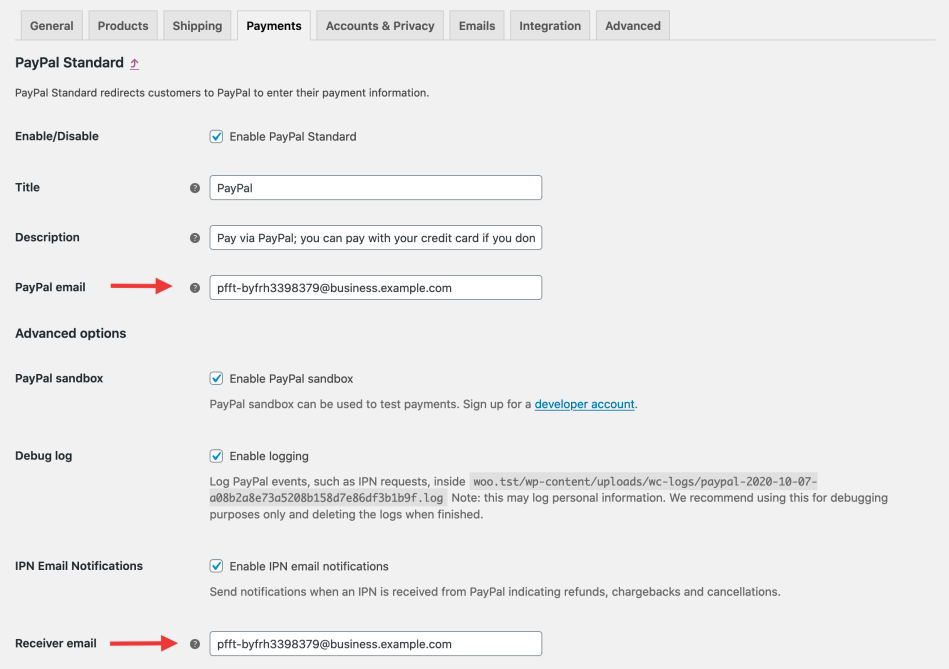
经常问的问题
我需要 SSL 证书吗?
付款是在 PayPal 网站上进行异地付款,而不是您的结账方式。添加 SSL 证书是可选的,但绝对推荐。SSL 是搜索结果中的排名因素;它还可以确保传入和传出您网站的任何信息的安全,这是客户所期望的。有关免费和低成本选项,请参阅:SSL 和 HTTPS。
在 WooCommerce 中使用 PayPal 需要多少费用?
在 WooCommerce 5.5.0 版之前,PayPal Standard 包含在 WooCommerce 的核心中,可免费下载。对于 5.5.0 及更高版本,新安装的 PayPal Standard 是隐藏的。
PayPal 会根据您有资格使用的帐户和您进行的销售数量/数量向您收取交易费用。了解更多信息:哪种付款方式适合我?
WooCommerce 不会向您收取费用。
我有待处理的订单,但没有收到付款。
如果客户放弃 PayPal(而不是您的 WooCommerce 商店)中的订单,订单将显示为待处理(未付款)。无需任何操作。
当达到持有库存时间时,订单将自动取消。
当客户结账时,哪些数据会发送到 PayPal?
PayPal 网关将单个行项目传递给 PayPal(产品名称、价格和数量),除非:
- 您的价格被定义为含税
- 您有九个以上的行项目,包括运费——PayPal 仅支持九个项目。
这是为了防止舍入错误并确保收取正确的总数。未发送行项目时,项目将分组并命名为“订单 #x”。
我的运费没有转移到 PayPal
WooCommerce 2.6+ 通过 PayPal API 将运费作为“真实”的运输项目发送。如果您的 PayPal 帐户中设置了运输规则,这些规则将接管并消除 WooCommerce 发送的费用。
要解决此问题,您必须删除在 PayPal 帐户中设置的所有运输规则或使用此处概述的方法禁用它们。
为什么我收到付款,但订单仍在处理中?*或* 为什么我的购物车在付款后没有清空?
在这种情况下,PayPal IPN 失败。检查您的服务器并查看 下面的 调试 IPN 问题部分。
为什么我会收到内部服务器错误?
如果您在点击购买按钮后看到以下错误消息,则您在 PayPal 设置中输入的电子邮件地址不正确:
在多个网站上使用同一个 PayPal 账户
WooCommerce 使用“发票”系统。有一个“阻止重复发票”的设置。两个网站使用发票,难免会出现发票号重复。通过在 PayPal 中取消选择该设置,发票没有问题。请检查每个站点的 WooCommerce PayPal 设置中的发票前缀是否不同。
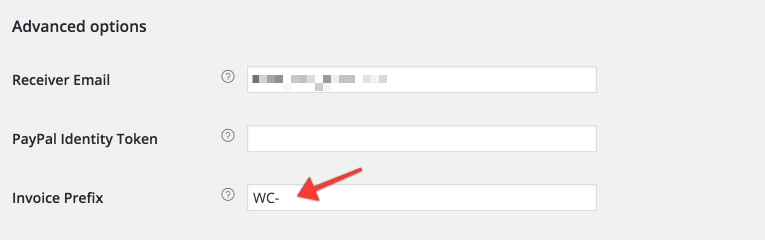
或者,要禁用重复发票检查,请登录您的 PayPal 帐户并转到个人资料 > 个人资料和设置 > 我的销售首选项 > 阻止付款(或)付款接收首选项并将阻止意外付款设置 为 “否”。
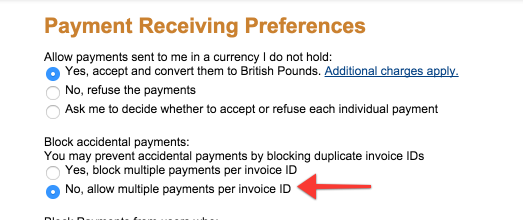
客户需要PayPal账户吗?
有一个选项允许客户在不创建帐户的情况下结账,但它首先需要在您的 PayPal 帐户中启用。
登录后,选择右上角的齿轮图标以进入“我的个人资料”页面。然后前往产品和服务部分并选择网站首选项。在那里切换 PayPal 帐户可选选项。要了解更多信息,请参阅: PayPal 网站。
PayPal 卖家保护是否有效?
是的,如果您使用收货地址。不,如果您使用您的帐单地址(默认)。PayPal API 不能识别多个地址。
消息:卖家只接受未加密付款的付款
“卖家只接受未加密付款的付款”消息来自 PayPal。
当您的 PayPal 帐户资料设置为仅接受来自“加密”按钮的付款但您的项目按钮代码“未”加密时,会显示此错误。这会中断付款过程并显示错误消息。
要关闭此选项:
- 登录您的 PayPal 帐户。
- 选择配置文件选项卡或编辑配置文件链接。
- 在销售首选项下,选择网站付款首选项。
- 在“加密网站付款”部分,选择关闭。
- 保存更改。
消息:此发票已支付
如果您经营多个商店或将您的 PayPal 帐户用于其他用途,WooCommerce 订单号可能不是唯一的。
为避免此问题,请转到 WooCommerce > 设置 > 结帐 > PayPal 并为您的商店设置唯一的“前缀”,例如 MYSTORE-
消息:抱歉,似乎没有支持订阅的可用付款方式
要在WooCommerce 订阅中使用 PayPal 标准:
- 添加API 凭据
- 设置PayPal IPN URL
- 选中为订阅启用 PayPal 标准框:
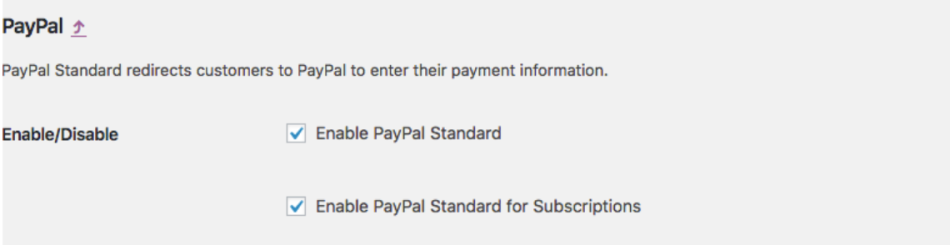
调试 IPN 问题
如上所述,即时付款通知 (IPN) 会在您收到付款、退款或退款或取消时从 PayPal 发送。
如果 IPN 没有更新您的订单,可以采取以下步骤。在处理这些问题时,您可能希望防止待处理(未付款)订单自动取消,以便您有机会在没有 IPN 的情况下手动确认付款。为此,请转到 WooCommerce > 设置 > 产品 > 库存并将“持有库存(分钟)”选项设置为无(将该字段留空)。
另请注意,登录您的 PayPal 帐户后,您可以在此处查看 IPN 历史记录页面以获取有关 IPN 可传递性的更多信息:https://www.paypal.com/us/cgi-bin/webscr?cmd=_display-ipns-history
你是在本地测试吗?
如果您在本地进行测试,例如在 MAMP 上,PayPal 无法与您的商店对话。这是正常的 – 当您将其托管在网络上时它会起作用。
检查您的服务器是否支持 fsockopen
网关必须与 PayPal 通信以检查通知的有效性——为此它需要 fsockopen 支持。使用的确切函数是: https://codex.wordpress.org/Function_API/wp_remote_post
*要检查您的服务器是否支持此功能,请转到WooCommerce > 系统状态并查看结果。
检查您的服务器是否有防火墙
网关通过 https URL 与 PayPal 对话。您的防火墙需要打开传出端口 443。
启用日志记录
通过设置启用日志后,检查是否正在接收响应。如果不是,则问题可能是由于您的 WordPress 安装或插件冲突。关闭其他插件。
检查电子邮件地址
检查 PayPal 网关设置中的电子邮件地址是否与 IPN 传回的电子邮件地址匹配。使用您的 PayPal 帐户的主要电子邮件地址。他们需要匹配。
否则将导致 IPN 响应被拒绝。这可能会导致订单被搁置或无法完成。
"Payment pending (unilateral). Order status changed from Pending payment to On hold"
单边意味着接收者不是现有的 PayPal 帐户。无论使用哪个收件人电子邮件,都需要使用该电子邮件创建 PayPal 帐户或将该电子邮件添加到现有的 PayPal 帐户,然后交易将完成。电子邮件地址也需要确认。
检查冲突
如果订单状态在订单完成时没有变化,请检查是否与 W3 Total Cache存在冲突。
PayPal 沙盒模式下的货币
当 PayPal 处于沙盒模式并且以沙盒货币以外的货币进行付款时:
- 付款在 PayPal 中无人认领,并且
- 该订单在 WooCommerce 中被搁置。
在 PayPal 中接受付款会将订单状态更改为处理中。
为避免在 PayPal 中手动接受付款,请确保您在 PayPal 沙箱中设置的货币与 WooCommerce 商店中的货币相同。
为什么客户在付款并重定向回我的网站后看不到下载产品的链接?
这可能表明 IPN 无法在您的网站上正常工作。一种可能的解决方法是启用付款数据传输 (PDT)。在您的 PayPal 帐户设置中,尝试设置以下内容:
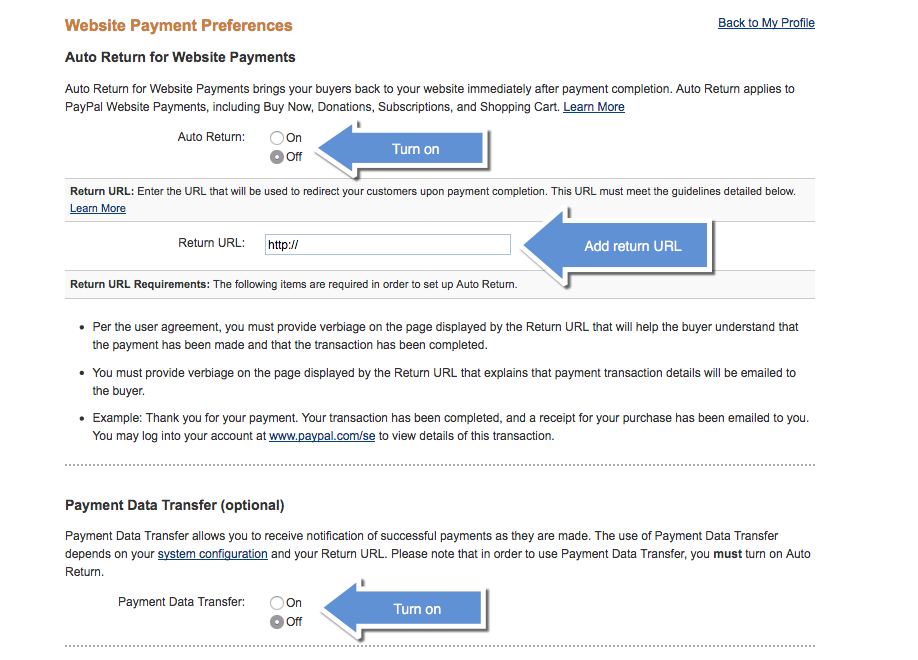
保存设置后,返回网站设置页面并找到 PDT 身份令牌:
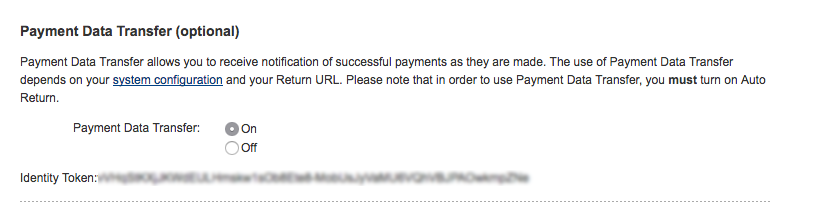
复制 PDT 身份令牌后,您可以将其粘贴到 WooCommerce > 设置 > 结帐 > PayPal字段中:
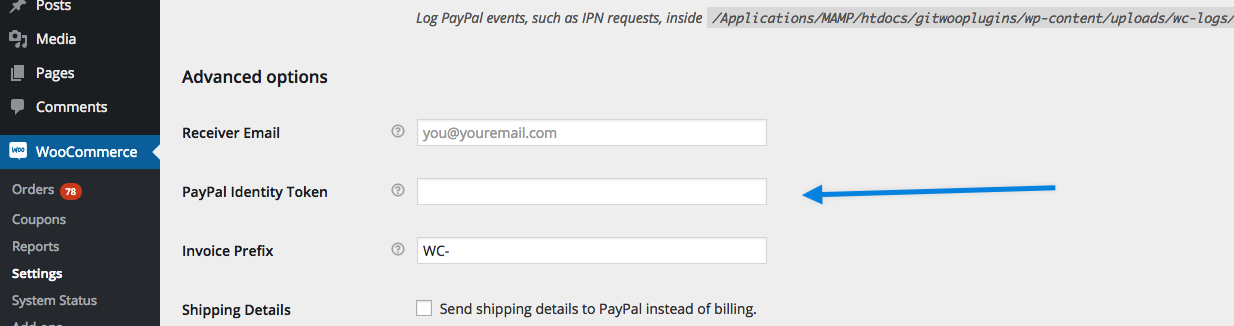
还是行不通?
与您的房东取得联系。已知某些主机存在 IPN 问题,不幸的是,这超出了我们的控制范围。确保来自 PayPal 的响应没有被缓存、防火墙或服务器上的其他内容阻止。
2. 分享目的仅供大家学习和交流,请不要用于商业用途!
3. 如果你也有好源码或者教程,可以到审核区发布,分享有金币奖励和额外收入!
4. 本站提供的源码、模板、插件等等其他资源,都不包含技术服务请大家谅解!
5. 如有链接无法下载、失效或广告,请联系管理员处理!
6. 本站资源售价只是赞助,收取费用仅维持本站的日常运营所需!
7. 如遇到加密压缩包,默认解压密码为"Yongwp.com",如遇到无法解压的请联系管理员!
WordPress外贸建站 » Paypal贝宝 申请及设置